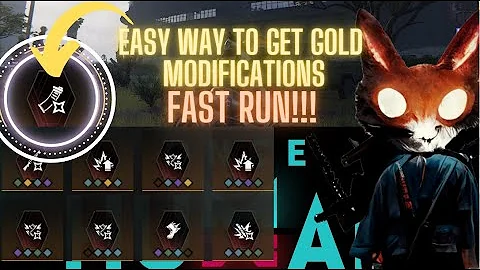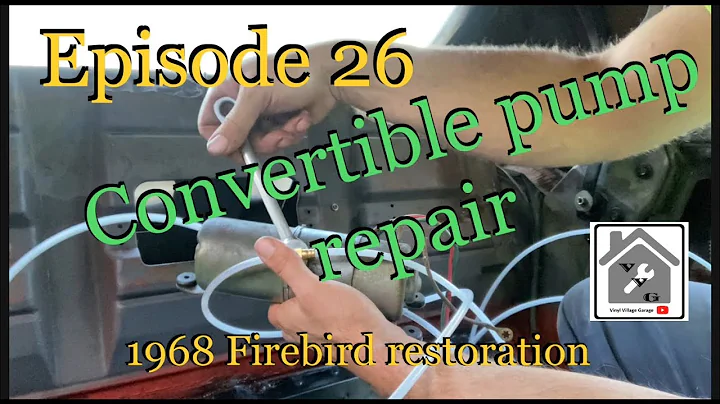使用团队账户创建Got Soccer锦标赛名册
Table of Contents
- 介绍
- 活动名册的概念
- 如何使用State发放的活动名册
- 在Gem State挑战赛中添加俱乐部球员
- 其他俱乐部球员的添加方法
- 删除和停用球员
- 添加嘉宾球员
- 俱乐部嘉宾球员的添加方法
- 如何重置名册
- 总结
介绍
在这个视频中,我们将学习如何使用Got Soccer团队账户创建活动名册。当你参加一个活动或锦标赛时,你通常希望使用自己团队的球员以及其他俱乐部的球员。本视频将解释如何做到这一点。在我们介绍软件之前,让我们快速了解一下活动名册的概念。
活动名册的概念
任何一个俱乐部每年都会进行选拔。有时候,选拔人数可能太多以至于只能组成多个团队。在本示例中,这个俱乐部创建了两个团队,A队和B队。俱乐部创建这些团队后,会将名册发送给州级机构。州级机构会对这些球员进行核查,对教练进行背景调查,并生成所需的名册和裁减名单。这个名册将成为整个年度的默认名册。随着年度的推进,每个团队将参加多个活动或锦标赛。
如何使用State发放的活动名册
让我们来看看如何使用Got Soccer软件来创建活动名册。首先,我们要登录Got Soccer官网。点击右上角的用户登录按钮,然后以具体的团队帐户登录。确保在登录时选择了正确的团队账户选项。在此示例中,我们将使用测试队伍United Superstars进行演示。
登录后,您将在页面上看到您的团队当前注册的活动列表。我们需要关注的重点是名册。点击Gem State挑战赛的默认名册。在这个页面上,我们要确定这个活动的名册。按照以下步骤操作:
- 点击"从导入球员"下拉框。
- 选择"由州发放的名册"作为活动的起点。
- 点击右侧的"生成名册"按钮。
现在,您的名册将根据您在下拉菜单中选择的名册生成。页面上还有一些其他按钮和功能,比如重置名册、添加俱乐部球员和嘉宾球员等。
在Gem State挑战赛中添加俱乐部球员
让我们继续添加一些俱乐部球员到这个名册中。有两种快速的方法可以添加俱乐部球员。
- 使用球员的姓和名。在左侧的屏幕上,输入球员的姓和名,并确保年龄组与球员匹配。找到球员后,点击"添加"按钮。
- 使用球员的ID号码。在球员证件上或球员所在团队的名册上可以找到ID号码。找到ID号码后,在左侧的屏幕上输入ID号码,并点击"添加"按钮。
其他俱乐部球员的添加方法
除了俱乐部球员,您还可以添加其他俱乐部的球员作为嘉宾球员。我们将在后面的章节中介绍如何添加嘉宾球员。
删除和停用球员
如果有球员不参加活动,请将他们停用或删除。停用或删除球员只会从该活动的名册中移除他们,而不会从州级名册中移除。如果您不小心停用或删除了球员,可以随时将他们添加回来。
添加嘉宾球员
如果您要添加其他俱乐部的嘉宾球员,这里有两种快速的方法可以进行。
- 使用球员的姓和名进行搜索。
- 使用球员的ID号码进行搜索。
按照相应的方法搜索到球员后,将其添加到名单下方。
俱乐部嘉宾球员的添加方法
如果您要添加俱乐部嘉宾球员,请在屏幕底部点击"添加"按钮。
如何重置名册
如果您需要重新开始,可以点击页面顶部的"重置名册"按钮。这将使名册返回到您选择名册之前的状态。
总结
通过Got Soccer团队账户,您可以轻松地创建活动名册并添加俱乐部球员和嘉宾球员。请记住,这些名册不会改变州级名册,而是用于特定的活动。祝大家在比赛中好运并玩得开心!
FAQ
Q: 我可以使用俱乐部外的球员参加活动吗?
A: 可以。您可以在Got Soccer软件中添加并使用其他俱乐部的球员作为嘉宾球员。
Q: 如果我不小心删除了一个球员,可以把他重新添加回来吗?
A: 是的。如果您不小心删除了一个球员,您可以在屏幕底部找到他们,并点击"添加"来把他们重新添加到名册中。
Q: 名册中的球员信息会自动同步更新吗?
A: 是的。当您添加或删除球员时,名册中的球员信息会自动更新。
Q: 是否可以使用之前一场比赛的名册作为起点生成新的名册?
A: 是的。在生成名册的下拉菜单中,您可以选择之前一场比赛所使用的名册作为起点。
Q: 如何将名册重置为初始状态?
A: 您可以点击页面顶部的"重置名册"按钮,将名册恢复到初始状态。
 WHY YOU SHOULD CHOOSE Proseoai
WHY YOU SHOULD CHOOSE Proseoai